Hướng dẫn xem người thả tim video TikTok
Mọi hoạt động TikTok của bạn và của người khác tương tác với tài khoản TikTok của bạn cũng đều được lưu lại trong một giao diện để chúng ta kiểm tra và quản lý khi có nhu cầu. Và với những người thả tim video TikTok của bạn hoặc thêm video của bạn vào mục yêu thích của họ thì chúng ta cũng có thể xem lại danh sách nếu muốn. Bài viết dưới đây sẽ hướng dẫn bạn từng bước xem người thả tim video TikTok.
Cách xem người thả tim video TikTok
Bước 1:
Tại giao diện trên TikTok chúng ta nhấn vào mục Hộp thư ở bên dưới. Tiếp đến người dùng được chuyển sang mục Hoạt động trên TikTok. Tại đây bạn nhấn chọn vào mũi tên tại mục Hoạt động mới để xem các hoạt động của tài khoản TikTok.
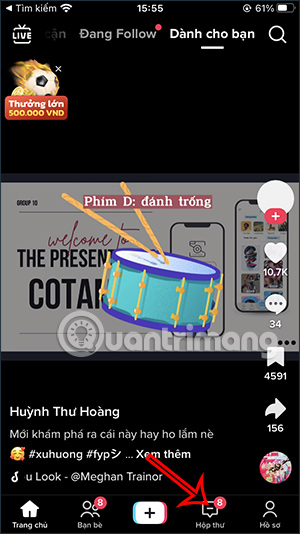
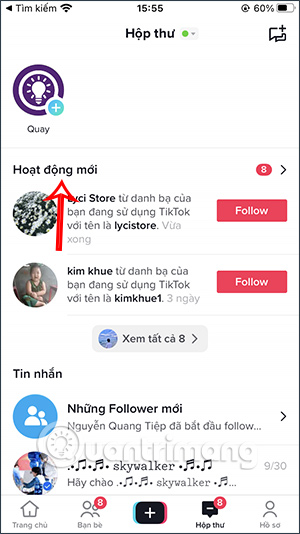
Bước 2:
Trong giao diện này người dùng nhấn vào mũi tên hướng xuống tại Tất cả hoạt động. Sau đó bạn nhấn chọn vào Lượt thích và mục Yêu thích trong danh sách hiển thị ở bên dưới để truy cập vào những video TikTok được nhấn thích.
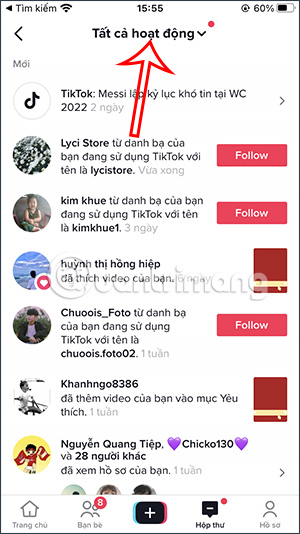
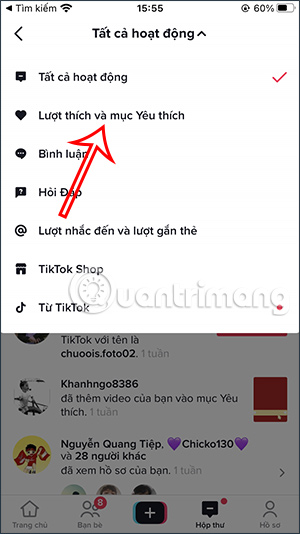
Bước 3:
Ngay sau đó bạn nhìn thấy tất cả những lượt thích và mục yêu thích mà tài khoản TikTok khác đã thực hiện với với TikTok của bạn. Khi đó chúng ta sẽ thấy danh sách những tài khoản đã nhấn thích video của bạn, hay cho vào mục video Yêu thích của họ.
Bạn kéo xuống bên dưới để xem thêm những lượt nhấn thích khác. Chúng ta nhấn vào thông báo để xem video nhấn thích là gì.
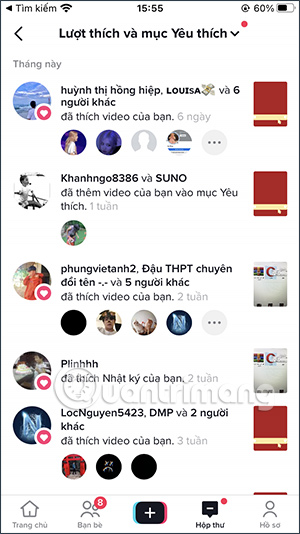

Video hướng dẫn tìm người thả tim video TikTok của bạn
Bạn nên đọc
-

Cách tắt phụ đề trên Facebook máy tính, điện thoại
-

Cách xóa lịch sử tìm kiếm Facebook tự động cực nhanh
-

Thống kê tin nhắn Facebook xem ai nhắn tin nhiều nhất trên Facebook
-

Cách bật tính năng nhận quà trong video TikTok
-

Cách xem những người bạn đã chặn (block) trên Facebook
-

Cách tìm bản nháp bài đăng Instagram
-

Hướng dẫn ẩn video TikTok đã thích
-

Hướng dẫn xóa tài khoản TikTok vĩnh viễn
-

Hướng dẫn cài đặt bình luận Live TikTok
Theo Nghị định 147/2024/ND-CP, bạn cần xác thực tài khoản trước khi sử dụng tính năng này. Chúng tôi sẽ gửi mã xác thực qua SMS hoặc Zalo tới số điện thoại mà bạn nhập dưới đây:
 Công nghệ
Công nghệ  AI
AI  Windows
Windows  iPhone
iPhone  Android
Android  Học IT
Học IT  Download
Download  Tiện ích
Tiện ích  Khoa học
Khoa học  Game
Game  Làng CN
Làng CN  Ứng dụng
Ứng dụng 


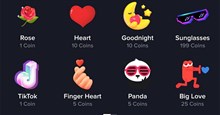





 Linux
Linux  Đồng hồ thông minh
Đồng hồ thông minh  macOS
macOS  Chụp ảnh - Quay phim
Chụp ảnh - Quay phim  Thủ thuật SEO
Thủ thuật SEO  Phần cứng
Phần cứng  Kiến thức cơ bản
Kiến thức cơ bản  Lập trình
Lập trình  Dịch vụ công trực tuyến
Dịch vụ công trực tuyến  Dịch vụ nhà mạng
Dịch vụ nhà mạng  Quiz công nghệ
Quiz công nghệ  Microsoft Word 2016
Microsoft Word 2016  Microsoft Word 2013
Microsoft Word 2013  Microsoft Word 2007
Microsoft Word 2007  Microsoft Excel 2019
Microsoft Excel 2019  Microsoft Excel 2016
Microsoft Excel 2016  Microsoft PowerPoint 2019
Microsoft PowerPoint 2019  Google Sheets
Google Sheets  Học Photoshop
Học Photoshop  Lập trình Scratch
Lập trình Scratch  Bootstrap
Bootstrap  Năng suất
Năng suất  Game - Trò chơi
Game - Trò chơi  Hệ thống
Hệ thống  Thiết kế & Đồ họa
Thiết kế & Đồ họa  Internet
Internet  Bảo mật, Antivirus
Bảo mật, Antivirus  Doanh nghiệp
Doanh nghiệp  Ảnh & Video
Ảnh & Video  Giải trí & Âm nhạc
Giải trí & Âm nhạc  Mạng xã hội
Mạng xã hội  Lập trình
Lập trình  Giáo dục - Học tập
Giáo dục - Học tập  Lối sống
Lối sống  Tài chính & Mua sắm
Tài chính & Mua sắm  AI Trí tuệ nhân tạo
AI Trí tuệ nhân tạo  ChatGPT
ChatGPT  Gemini
Gemini  Điện máy
Điện máy  Tivi
Tivi  Tủ lạnh
Tủ lạnh  Điều hòa
Điều hòa  Máy giặt
Máy giặt  Cuộc sống
Cuộc sống  TOP
TOP  Kỹ năng
Kỹ năng  Món ngon mỗi ngày
Món ngon mỗi ngày  Nuôi dạy con
Nuôi dạy con  Mẹo vặt
Mẹo vặt  Phim ảnh, Truyện
Phim ảnh, Truyện  Làm đẹp
Làm đẹp  DIY - Handmade
DIY - Handmade  Du lịch
Du lịch  Quà tặng
Quà tặng  Giải trí
Giải trí  Là gì?
Là gì?  Nhà đẹp
Nhà đẹp  Giáng sinh - Noel
Giáng sinh - Noel  Hướng dẫn
Hướng dẫn  Ô tô, Xe máy
Ô tô, Xe máy  Tấn công mạng
Tấn công mạng  Chuyện công nghệ
Chuyện công nghệ  Công nghệ mới
Công nghệ mới  Trí tuệ Thiên tài
Trí tuệ Thiên tài